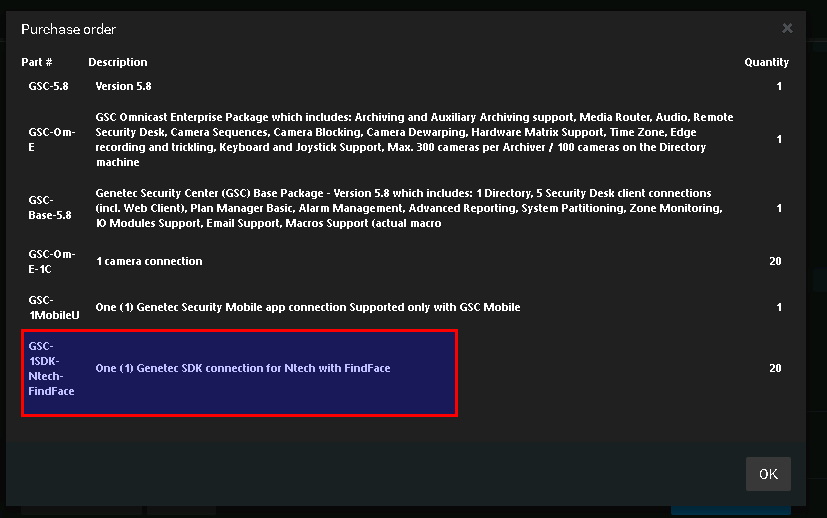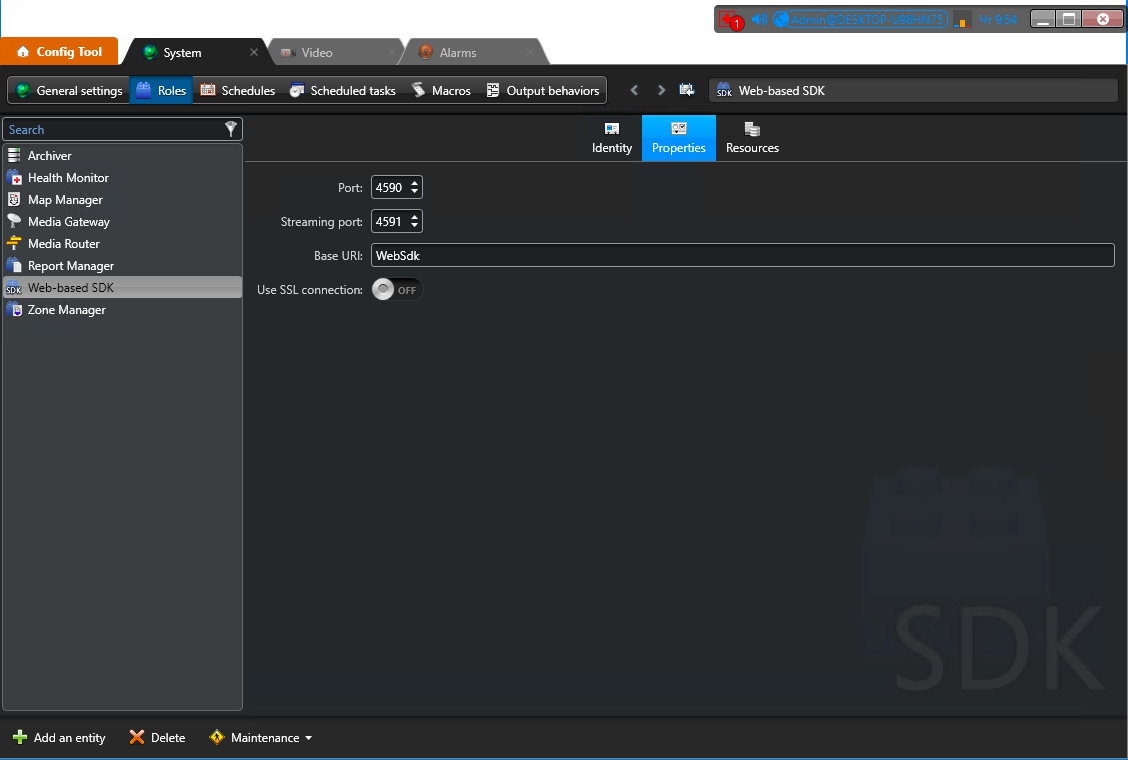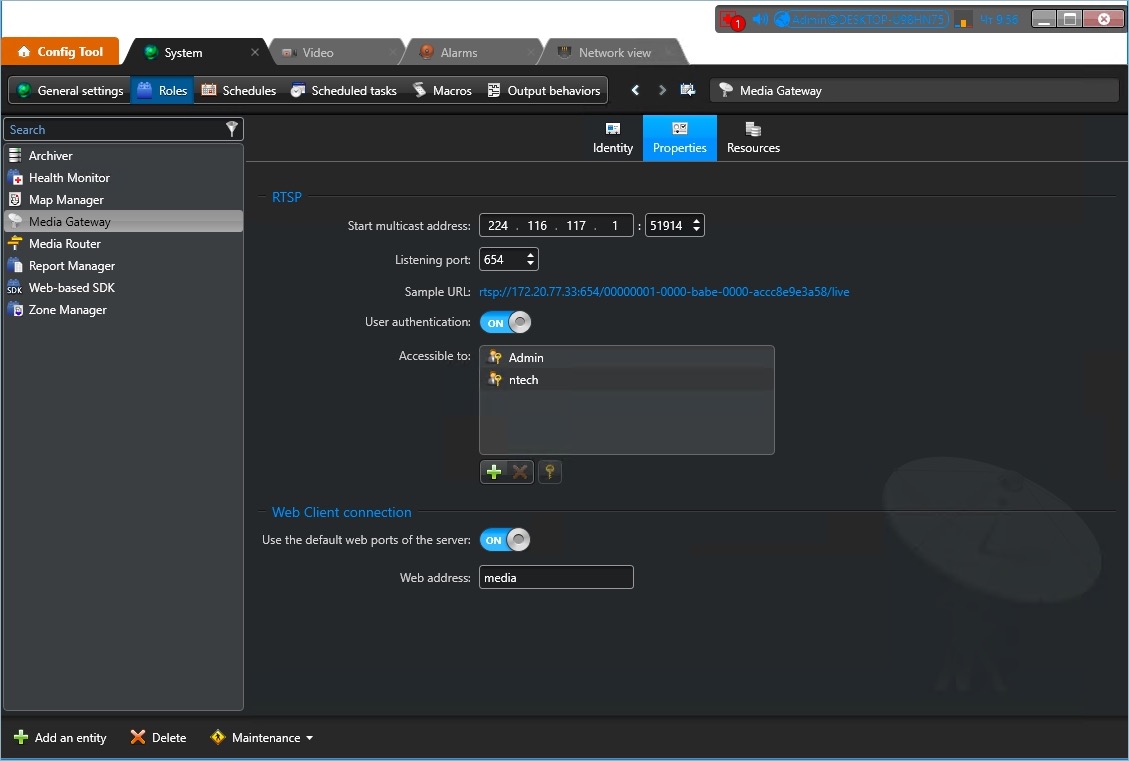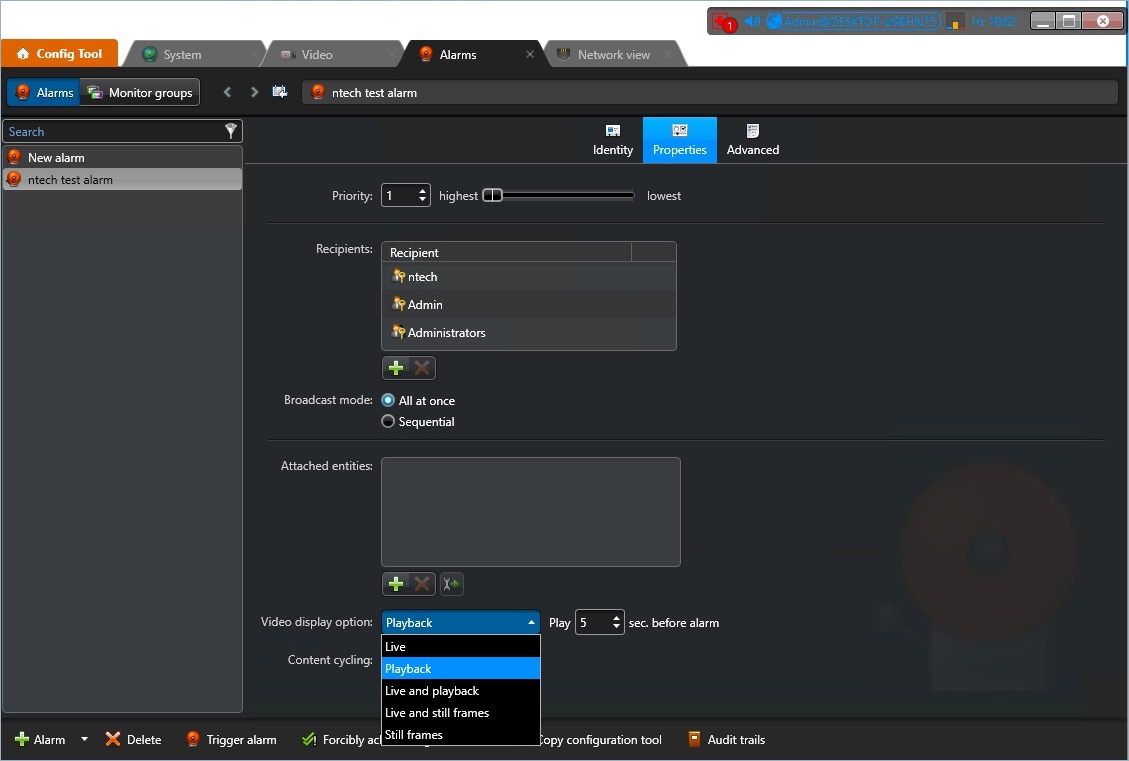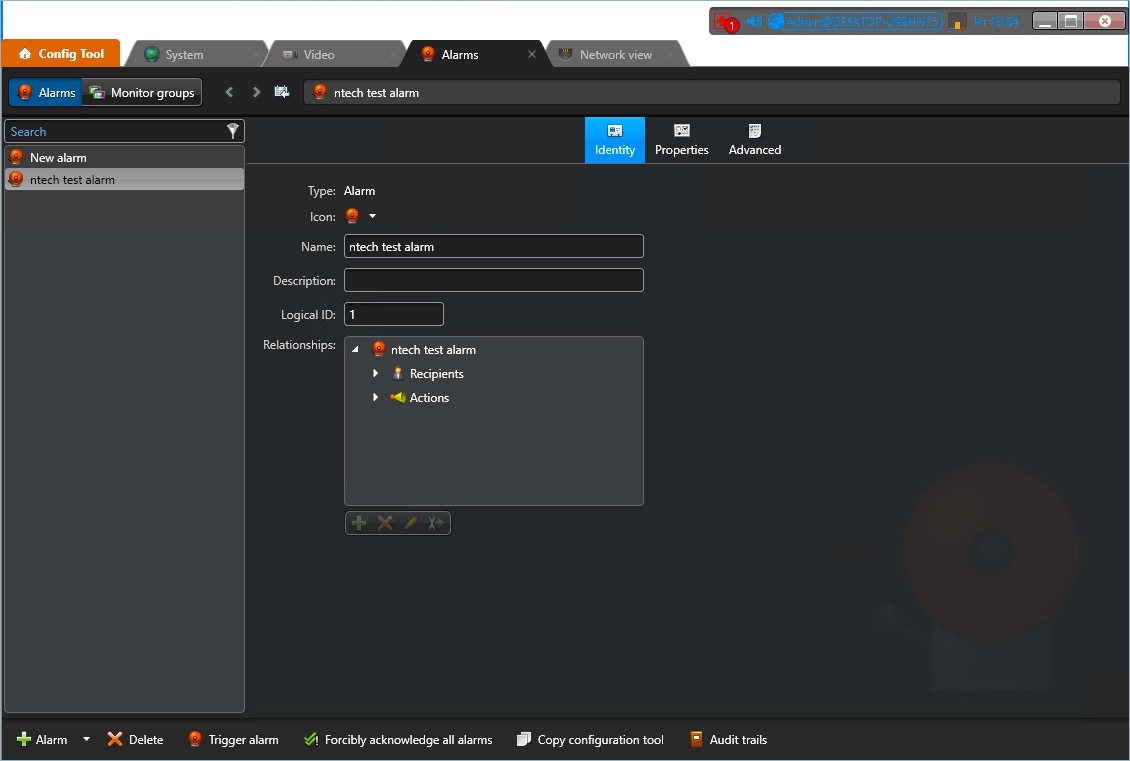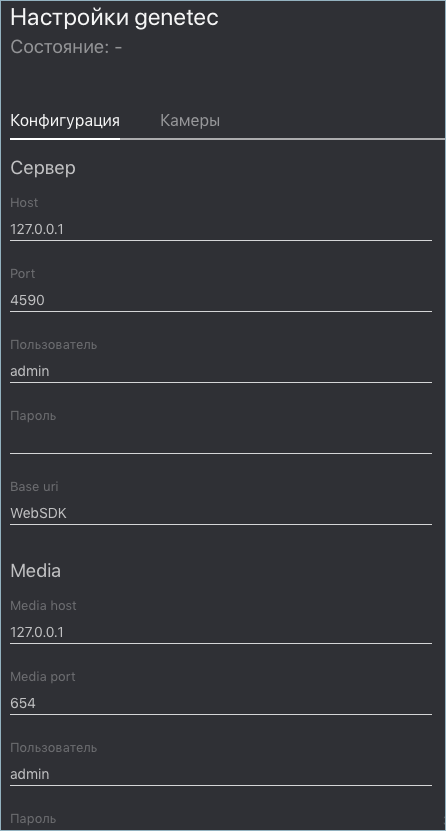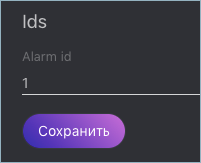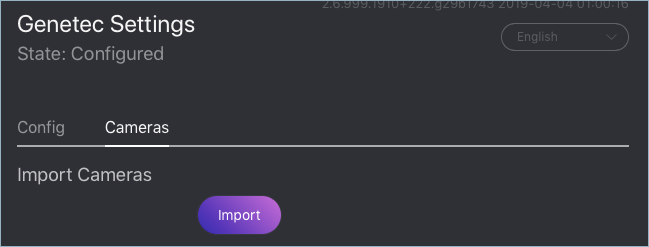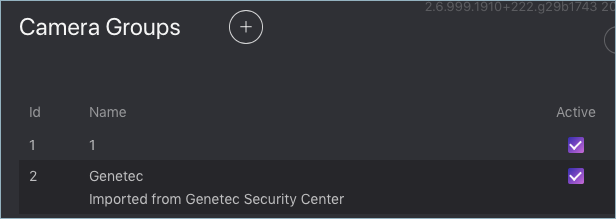Настройка интеграции¶
Интеграция с Genetec Security Center реализуется через плагин findface-genetec. По умолчанию плагин отключен.
Перед настройкой интеграции на стороне FindFace Security разверните программное обеспечение Genetec Web SDK и Media Gateway и создайте в Genetec Security Center оповещение Alarm, которое будет отображаться при наступлении в FindFace Security события распознавания лица.
Важно
Для того чтобы интеграция Genetec-FindFace работала, вам также понадобится приобрести соответствующую лицензию у Genetec (номер по каталогу лицензий GSC-1SDK-Ntech-FindFace) и активировать ее в Genetec Security Center.
В этой главе:
Настройка Genetec Web SDK и Media Gateway¶
Для того чтобы развернуть Web SDK, используйте ПО Genetec Config Tool. Детали настройки приведены в официальной справочной документации .
Для того чтобы развернуть Media Getaway в Genetec Config Tool, ознакомьтесь с содержанием главы .
Важно
Убедитесь, что файрвол настроен таким образом, что порты WebSDK и Media Gateway остаются открытыми.
Создание оповещения в Genetec Security Center¶
Создайте и настройте новое оповещение Alarm в Genetec Config Tool, руководствуясь разделом .
Совет
На вкладке Properties выберите ту опцию отображения видео Video display option, которая в наибольшей степени соответствует вашим нуждам. Доступные опции Live, Playback, и т. д.
Совет
Для того чтобы активировать операции с оповещением Alarm Procedures и автоповорот видео непосредственно во всплывающем окне оповещения, включите Content cycling.
При настройке интеграции на стороне FindFace Security вам потребуется ввести логическое id оповещения, которое задается на вкладке Identity.
Включение интеграции Genetec в FindFace Security¶
Для включения плагина findface-genetec откройте файл конфигурации findface-security и раскомментируйте строку INSTALLED_APPS.append(‘ffsecurity_genetec’).
Также убедитесь, что по крайней мере один из следующих параметров задан: SERVICE_EXTERNAL_ADDRESS или EXTERNAL_ADDRESS.
sudo vi /etc/ffsecurity/config.py ... # SERVICE_EXTERNAL_ADDRESS is prioritized for FFSecurity webhooks and Genetec plugin. # EXTERNAL_ADDRESS is used instead if SERVICE_EXTERNAL_ADDRESS is not provided. # You must provide either SERVICE_EXTERNAL_ADDRESS or EXTERNAL_ADDRESS in order # to be able to work with FFSecurity webhooks and Genetec plugin. SERVICE_EXTERNAL_ADDRESS = 'http://127.0.0.1' # EXTERNAL_ADDRESS is used to access objects created inside FFSecurity via external links. EXTERNAL_ADDRESS = '' ... # FINDFACE SECURITY PLUGINS # ============================================================================== # Uncomment lines below to enable plugins. Please consult documentation for # a plugin specific settings. ... # =============== Genetec ================ INSTALLED_APPS.append('ffsecurity_genetec')
Перезапустите findface-security.
sudo systemctl restart findface-security.service
Настройка точек доступа в FindFace Security¶
Для того чтобы установить соединение между FindFace Security и Genetec Security Center, выполните следующие действия:
Перейдите на вкладку Настройки. Выберите Genetec.
В секциях Сервер и Media, укажите настройки точек доступа Web SDK и Media Gateway.
Важно
Порты WebSDK и Media Gateway должны быть открыты.
В секции guilabel:Ids укажите логический id оповещения
Alarm, которое будет отображаться в Genetec Security Center при наступлении события распознавания лица в FindFace Security.Нажмите Сохранить. Если соединение с Genetec Security Center успешно установлено, статус будет автоматически изменен на Сконфигурирован.
Импорт камер из Genetec Security Center¶
Как только соединение с Genetec Security Center установлено, можно импортировать камеры. Для этого выберите Камеры на вкладке Genetec и нажмите Импорт.
Данное действие создаст группу камер Genetec, включающую в себя все камеры из Genetec Security Center.
Для того чтобы посмотреть список камер, на панели навигации FindFace Security перейдите на вкладку Камеры. Для того чтобы исключить камеру из распознавания лиц, просто дезактивируйте ее в этом списке.
Создание списков наблюдения и досье в FindFace Security¶
После настройки точек доступа и импорта камер завершите интеграцию, создав базу данных досье. После этого оповещения о событиях распознания лиц будут автоматически отправляться в Genetec Security Center. См. Оповещения в Genetec Security Center.